Sisukord
Kui teil ilmneb viga "Midagi läks valesti. Püüdke seaded hiljem uuesti avada", kui proovite Windows 10 või Windows 11 uusimaid uuendusi installida, lugege edasi allpool. Windows 10 ajakohasena hoidmine on oluline, kuid mõnikord ei lähe protsess nii sujuvalt kui oodatud. Üks selline viga, mis ilmub, kui kasutajad üritavad uusimaid uuendusi installida, on "Midagi läks valesti.Proovige seaded hiljem uuesti avada".
Kuna oleme selle probleemiga mitu korda kokku puutunud, oleme avastanud, et selle põhjuseks võib olla mitu põhjust, sealhulgas vigastatud Windows Update'i komponendid või süsteemifailid või Windows Update'i tõrgeteta tööks vajalikud teenused.
Selles juhendis leiad loetelu mitmetest tõrkeotsingumeetoditest, kuidas lahendada Windows 11/10 Update viga "Midagi läks valesti. Proovi seaded hiljem uuesti avada.
Kuidas parandada: Windows Update'i viga "Midagi läks valesti. Püüa seaded hiljem uuesti avada" Windows 11/10.
Meetod 1. Muutke UOS Service'i käivitustüübiks Automatic.
Sageli ilmub Windows Update'is viga "Midagi läks valesti. Proovige seaded hiljem uuesti avada", sest Orchestratorteenuse ajakohastamine (UOS) ei ole käivitunud või on välja lülitatud. Seega on esimene samm probleemi lahendamiseks tagada, et UOS teenus oleks käivitunud.
1. Vajutage samaaegselt Windows  + R klahvid, et avada käsukast.
+ R klahvid, et avada käsukast.
2 Kirjutage käsureale run command box: services.msc ja vajutage Sisestage.
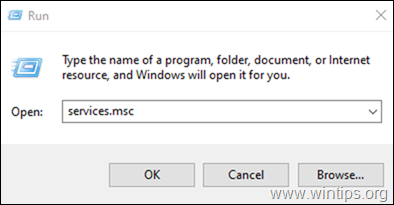
3. Otsige aknas Services üles ja tehke topeltklõps aadressil Orchestratorteenuse ajakohastamine .
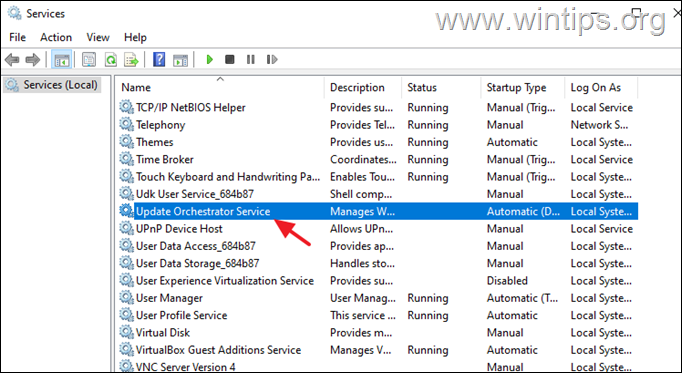
4. Laiendage rippmenüüd vastu Käivitamise tüüp ja valige Automaatne .
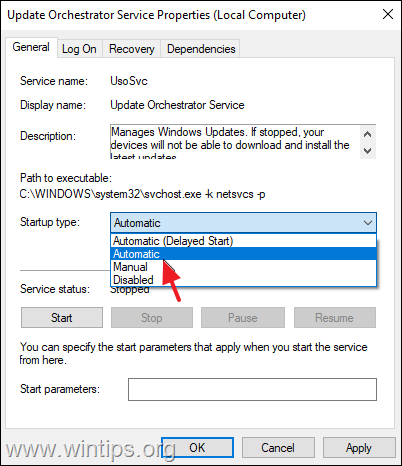
5. Hit Rakenda ja siis OK muudatuste salvestamiseks.
6. Tehke samu samu samu samu samu samu samu toiminguid Windows Update teenus.
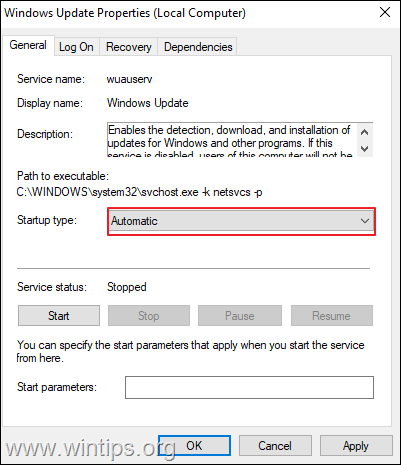
6. Taaskäivitus arvutit ja kontrollige, kas probleem on lahendatud.
Meetod 2. Kustutage allalaaditud Windows Update failid.
Mitmel juhul on Windows Update'i vead tingitud sellest, et uuenduseks vajalikud failid on rikutud. Sellistel juhtudel on parim lahendus kustutada juba alla laaditud Windows Update'i jaoks vajalikud failid, et sundida oma süsteemi uuendusi uuesti alla laadima. Selleks:
1. Sisestage otsingukasti: cmd or käsurea
2. Paremklõpsake paremal nupul käsurea (tulemus) ja valige Käivita administraatorina .
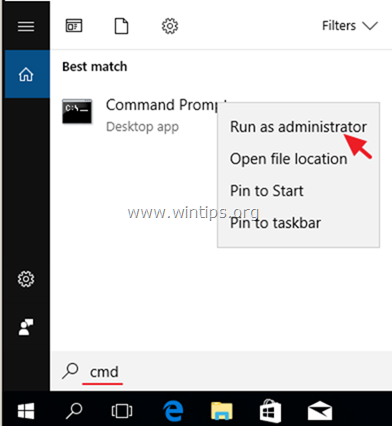
3. Sisestage käsurea aknas järjestikku järgmised käsud (vajutage nuppu Sisesta pärast iga käsku):
- net stop bits net stop wuauserv net stop appidsvc net stop cryptsvc ren %systemroot%SoftwareDistribution SoftwareDistribution.bak ren %systemroot%system32catroot2 catroot2.bak net start bits net start wuauserv net start appidsvc net start cryptsvc
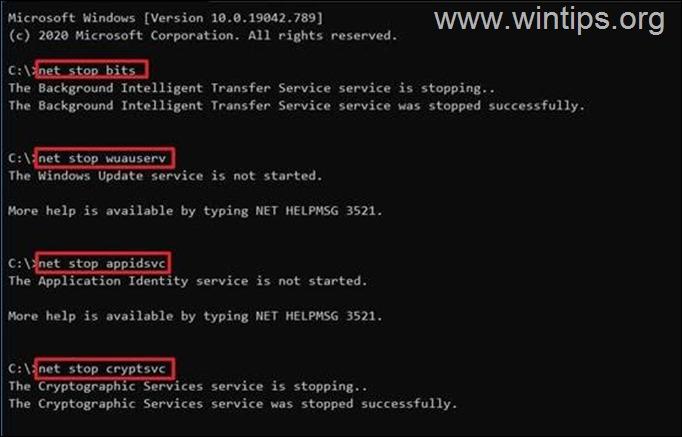
4. Sulgege käsurea aken ja taaskäivitage arvuti.
5. Navigeerige Windows Update'ile ning kontrollige ja installige uuendusi.
Meetod 3. Fikseeri "Midagi läks valesti" viga Windows 10 värskenduses, kasutades registri redaktorit.
Kolmas meetod Windows 10 uuenduse probleemi "Something went wrong. Try to reopen settings later" lahendamiseks on registri muutmine vastavalt allpool toodud juhistele:
1. Vajutage samaaegselt Windows  + R klahvid, et avada käsukast.
+ R klahvid, et avada käsukast.
2 Kirjutage käsureale run command box: regedit ja vajutage Sisestage.
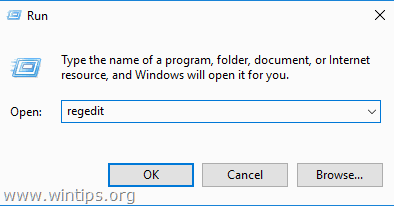
3a. Navigeerige registri redaktoris allpool nimetatud asukohta.
- HKEY_LOCAL_MACHINE\SYSTEM\CurrentControlSet\Services\UsoSvc
3b. Nüüd leia ja topeltklikk aadressil Start paremas paanis.
3c. Kirjutage väärtuse andmete alla 2 ja vajutage OK .
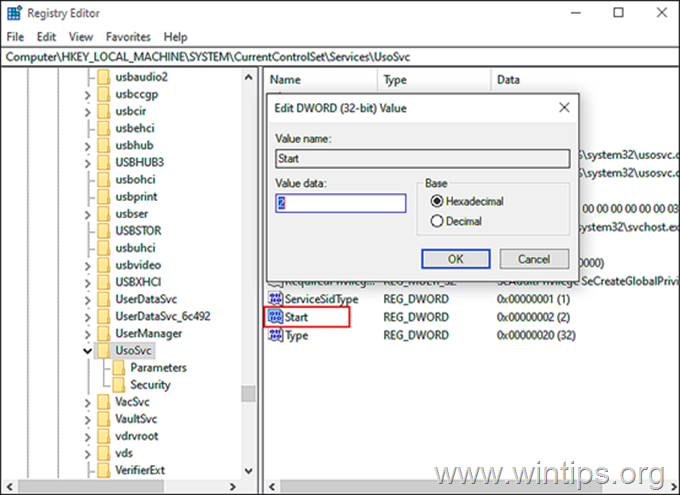
4. Nüüd järgige samu samu samme ja seadke Start väärtus 2 järgmistes registrivõtmetes:
- HKEY_LOCAL_MACHINE\SYSTEM\CurrentControlSet\Services\WaaSMedicSvc HKEY_LOCAL_MACHINE\SYSTEM\CurrentControlSet\Services\wuauserv HKEY_LOCAL_MACHINE\SYSTEM\CurrentControlSet\Services\wuauserv
5. Kui see on tehtud, sulge Windowsi registri redaktor ja taaskäivitage teie arvuti.
Meetod 4. LAHENDAGE "Midagi läks valesti" Windows Update'is, parandades süsteemifaile.
1. Avatud Käskkiri administraatorina .
2. Sisestage käsureale järgmine käsk ja vajutage nuppu Sisestage:
- Dism.exe /Online /Cleanup-Image /Restorehealth
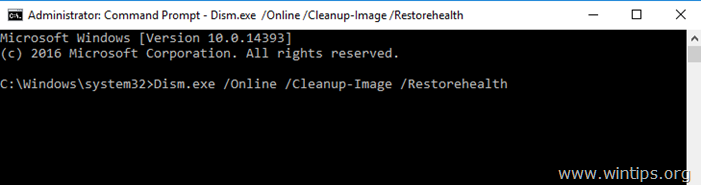
3. Olge kannatlik, kuni DISM parandab komponentide salvestuse. Kui operatsioon on lõpetatud (teile peaks teatama, et komponentide salvestuse kahjustus on parandatud), andke see käsk ja vajutage nuppu Sisesta :
- SFC /SCANNOW
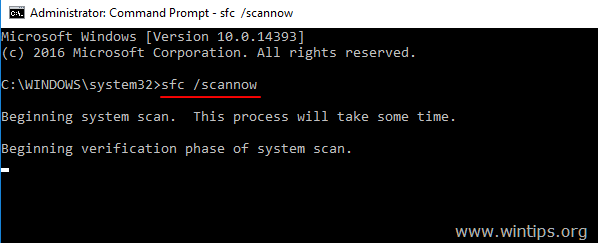
4. Kui SFC skaneerimine on lõpetatud, taaskäivitage teie arvuti.
5. Proovige oma süsteemi uuesti uuendada.
Meetod 5. FIX "Midagi läks valesti", luues uue kasutajakonto.
Mõned kasutajad teatasid, et uuendusviga "Midagi läks valesti. Püüa seaded hiljem uuesti avada" Windows 10-s, on põhjustatud sellest, kui kasutaja profiil on rikutud. Seega proovi luua uus kasutajakonto ja seejärel kontrollida, kas viga on kadunud.
1. Vajutage samaaegselt Windows  + R klahvid, et avada käsurea "Run".
+ R klahvid, et avada käsurea "Run".
2. Tüüp control userpasswords2 ja vajutage OKEI.
3. Klõpsake nuppu Lisa nuppu, et luua uus kasutaja.
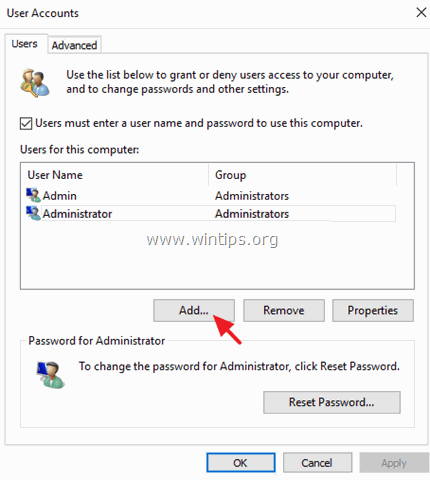
5. Seejärel valige Logi sisse ilma Microsofti kontota (ei ole soovitatav).
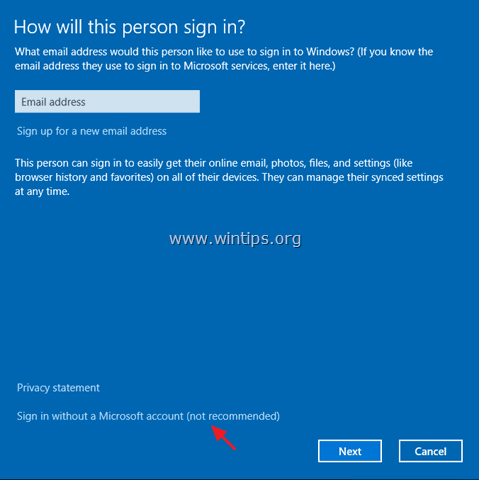
5. Klõpsake Kohalik konto .
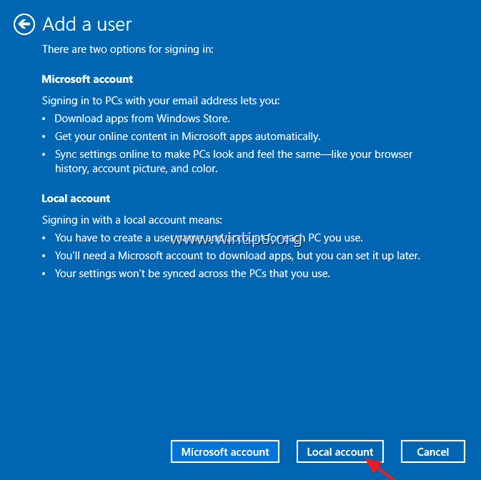
6. Sisestage uue kasutaja andmed (kasutajanimi ja parool) ja vajutage nuppu Järgmine .
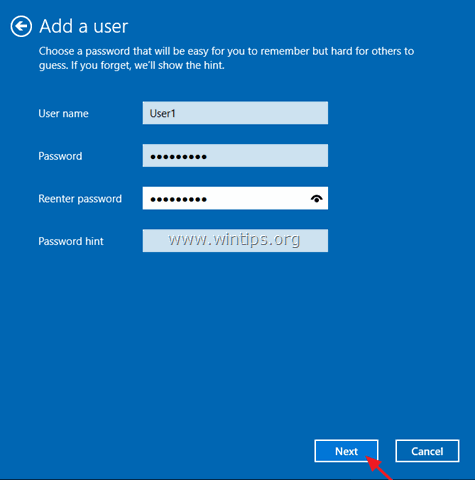
7. Klõpsake Lõpeta viimasel ekraanil.
8. Valige uus kasutaja kasutajate nimekirjast ja valige Omadused .
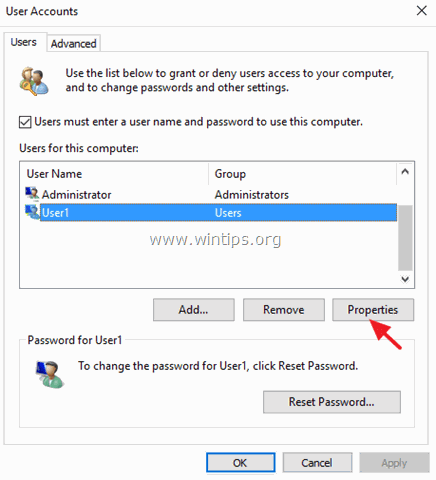
9. Kontrollige Administraator kasti ja klõpsake OK anda uuele kasutajale administraatori õigused.
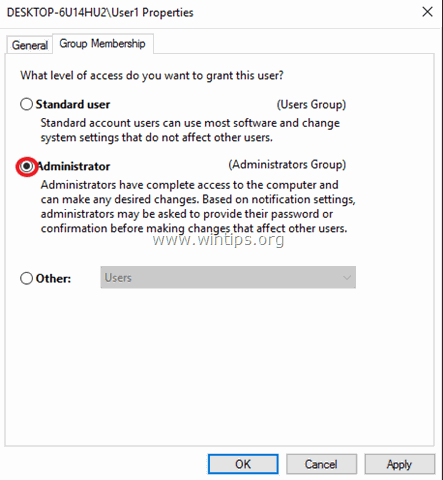
10. Nüüd logi välja või taaskäivitage arvuti ja logige Windowsisse uue kontoga sisse.
11. Navigeerige Windows Update'i ja kontrollige, kas viga on kadunud.
Meetod 6. Viige läbi Windows 10 kohapealne uuendamine.
Juhul kui Windows Update näitab vigu, mida ei ole võimalik muul viisil lahendada, on üheks kõige tõhusamaks lahenduseks "in-place" uuendamine.
Kohapealne uuendamine võimaldab Windows OS Installeril asendada kõik operatsioonisüsteemi failid, ilma et see mõjutaks Sinu isiklikke faile või varem installeeritud programme. Nii et loe meie üksikasjalik juhend, kuidas teha kohapealset uuendamist, et seda teha.
See on kõik! Milline meetod teie jaoks töötas?
Anna mulle teada, kas see juhend on sind aidanud, jättes kommentaari oma kogemuste kohta. Palun meeldi ja jaga seda juhendit, et aidata teisi.

Andy Davis
Süsteemiadministraatori ajaveeb Windowsi kohta





